Backup and Sync が終了し、パソコン版 Google ドライブ (旧 Google Drive File Stream) への移行が始まりました。個人のアカウントや Google Drive File Stream がサポートしないエディションの Google Workspace もサポートされるようになり、構成の柔軟性が高くなりましたが、その前に移行が必要です。
目次
インストール
Backup and Sync がインストールされている環境であれば、自動的にインストールされるようです。まだインストールされていないときはインストーラーを使用すれば同じ状態になります。
設定の自動移行
ウィザードに従うと Backup and Sync の設定がおそらくそのままインポートされます。途中で Backup and Sync のアンインストールも促されます。
Bakup and Sync から設定をインポートした場合、ミラーリングとして設定されます。気を付けたいのは、Google ドライブだけが特別扱いされることです。 Bakup and Sync で Google ドライブ フォルダに既定の “~/Google ドライブ” と異なるパスを指定していた場合もそのパスが続けて使用されますが、パスを変更する方法はなくなります。
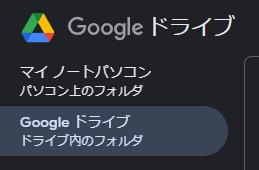
ここまではエンドユーザーに任せても大丈夫でしょう。
ミラーリング –> ストリーミング に変更
かなり面倒で、結論から言うとすべてのファイルを削除してアップロードすることになると思われます。
まず、パソコン側の Google ドライブ フォルダと Google 側の Google ドライブ フォルダの同期が失われます。パソコン側の Google ドライブ フォルダは残りますが同期されなくなるため、パソコン側はゴミ箱に入れるか、フォルダ名を変更した方が良いでしょう。また、Google 側の Google ドライブ フォルダが本体となるため、ショートカットなどのリンク先を確認した方が良いでしょう。
パソコン上のフォルダはミラーリングからストリーミングに変更しても設定が残ります。これは Backup and Sync と同様にフォルダの同期機能となります。ただし、ミラーリングからストリーミングに変更すると違うパソコン扱いとなってしまうらしく、変更前に追加したパソコン上のフォルダと、変更後にパソコン上のフォルダは違う親フォルダに配置されてしまいました。また、G: ドライブからは変更前に追加したパソコン上のフォルダしか確認できませんでした。
Best practice
記述中…
Google Photos に同期しない。
Desktop&Documents&Pictures ディレクトリーをバックアップする。